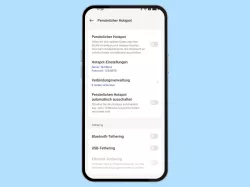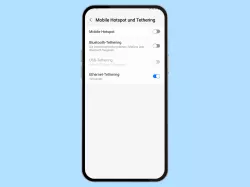Xiaomi: Ethernet-Tethering aktivieren oder deaktivieren
Du möchtest das Xiaomi-Handy per LAN-Kabel am PC anschließen? Dank Ethernet-Tethering kann man das Internet via LAN teilen, wie wir hier erklären.
Von Denny Krull · Veröffentlicht am



- Öffne die Einstellungen
- Tippe auf Persönlicher Hotspot
- Aktiviere oder deaktiviere Über Ethernet teilen


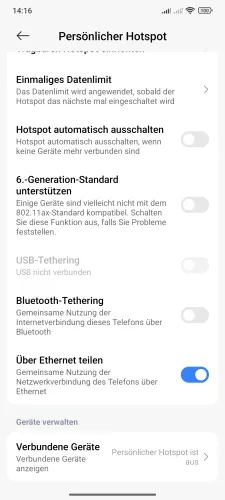
- Öffne die Einstellungen-App
- Tippe auf Persönlicher Hotspot
- Aktiviere oder deaktiviere Über Ethernet teilen



- Öffne die Einstellungen
- Tippe auf Persönlicher Hotspot
- Aktiviere oder deaktiviere Ethernet-Tethering ein-/ausschalten
Was zunächst etwas befremdlich klingt, ist aber möglich, denn man kann das Xiaomi-Handy als Router nutzen und mittels Adapter das Handy über ein LAN-Kabel mit dem PC verbinden. Dadurch wird das Smartphone zum eigenen Router und man kann das mobile Internet mit dem PC teilen. Dafür benötigt man einen entsprechenden USB C zu Ethernet-Adapter und natürlich ein LAN-Kabel, um die Verbindung zwischen dem Handy und PC herstellen zu können.
Hinweis: Man muss erst das LAN-Kabel am Handy anschließen, bevor man Ethernet-Tethering einschalten kann.
Lerne mit unseren ausführlichen Xiaomi-Anleitungen dein Smartphone mit MIUI oder HyperOS Schritt für Schritt kennen.